Cara Mengatasi Preparing Automatic Repair di Windows 10
Bagi para sobat pengguna windows 10 yg OSnya mengalami gagal booting saat restart atau pada waktu pertama kali dihidupkan, windtutorial akan berbagi tips untuk mengatasi permasalahan tersebut. Yang perlu kita ketahui sebelumnya adalah, Apa penyebab Windows 10 kita ini, Bisa mengalami gagal booting, dan berikut ini adalah beberapa faktornya :- File windows corrupt : akibat terserang virus
- Software yang tidak kompatibel : bisa Menyebabkan windows hank, dan menyebabkan PC/Notebook mati tiba2 dan berpotensi merusak file system windows
- Tidak mematikan/shut down notebook/PC dengan benar
LANGKAH 1 : CARA MENGATASI WINDOWS 10 GAGAL BOOTING
Langkah pertama untuk CARA MENGATASI GAGAL BOOTING PADA WINDOWS 10 kita harus mematikan perangkat dengan agak sedikit paksaan dengan menekan tombol power beberapa saat, Sampai perangkat mati dengan sempurna, kemudian selanjutnya, cabut kabel power dan battery dan cabut semua USB yang terkoneksi ke perangkat dan pastikan CD/DVD ROOM pada perangkat kosong, Kemudian diamkan selama 5 menit, Dan setelah itu pasng kembali battery dan kabel power, Perlu di ingat ya....! hanya kabel power dan battery saja yg d pasang kembali, Selanjutnya coba d nyalakan kembali perangkat sobat, Dan coba apakah masalah sudah bisa di atasi.
LANGKAH 2 : CARA MENGATASI WINDOWS 10 GAGAL BOOTING
Langkah kedua jika langkah pertama belum menyelesaikan masalah, Kita akan menjalankan system restore pada windows 10 kita, Caranya adalah restart PC kita, Kemudian saat startup dan muncul merk PC, Kita tekan tombol F8 untuk menuju startup setting dan pilih booting safe mode, Jika bisa masuk safe mode, Berarti kita bisa mengakses system restore, Kemudian kita lanjut menjalankan system restore, kemudian pilih tanggal restore point pada saat terakhir PC kita masih dalam keadaan normal, dan ikuti langkah - langkah dan petunjuk selanjutnya pada system restore, Tunggu sampai proses restore selesai dan kemudian restar kembali PC sobat, Silahkan di lihat apakah di langkah ini masalah sudah teratasi
.
LANGKAH 3 : CARA MENGATASI WINDOWS 10 GAGAL BOOTING
Langkah yang selanjutnya jika masalah belum teratasi kita akan menggunakan automatic repair caranya : kita harus mendapatkan DVD installer windows 10 atau usb installer windows 10, Bisa beli atau download di berbagai sumber, Jika sudah mendapatkannya masukan media ke PC dan nyalakan PC, dan di bios ubah bootingnya ke DVD/usb, Untuk masuk bios setiap merk PC/notebook berbeda, sobat bisa cari tau di google cara masuk bios untuk perangkat sobat.
Selanjutnya pada layar Windows Setup pilih Language to install, Time & currency format, Keyboard or input method. Klik Next. Kemudian klik Repair your computer, pilih Troubleshoot. Klik Advanced options lalu klik Automatic repair dan pilih system operasi yang digunakan. Sistem windows akan berusaha memperbaiki file sistem yang rusak dengan menyalin dari DVD/USB Flashdisk installer Windows 10. Dan tunggulah sampai proses sampai selesai. biasanya sampai langkah ini masalah sudah teratasi karena file windows yang bermasalah akan di ganti dengan yang baru dari installer windows tersebut
LANGKAH 4 : CARA MENGATASI WINDOWS 10 GAGAL BOOTING
Cara selanjutnya apabila cara - cara di atas gagal kita akan memperbaiki MBR dan BootCD Windows 10. Caranya adalah dengan : klik Advanced options lalu klik Troubleshoot. Coba perbaiki MBR atau BootBCD. Kemudian ketika masuk layar Troubleshoot pilih Command Prompt. Apabila ada permintaan untuk memasukkan password silahkan masukkan password windows 10 kawan-kawan, dan masukkan password. Selanjutnya setelah masuk ke command prompt ketik perintah : bootrec /fixMBR - tekan Enter. Ketik lagi : bootrec /fixboot - tekan Enter. Ketik lagi : bootrec /rebuildBCD - tekan Enter. Kemudian Restart komputer.
Demikian informasi tentang CARA MENGATASI WINDOWS 10 GAGAL BOOTING,
Semoga artikel ini bisa membantu dan bermanfaat.
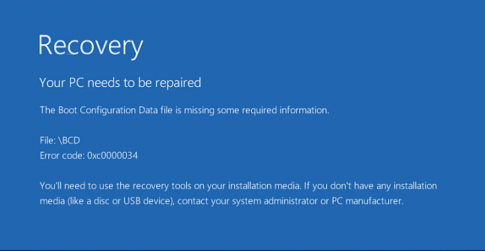


Hii
ReplyDelete